

简化USB嵌入式主机和外设应用的硬件和软件组合
描述
本应用笔记是应用笔记3936“Maxim USB实验室”的配套产品,后者介绍了简化USB嵌入式主机和外设应用的硬件和软件组合。MAX3421E是该系统的主机,MAX3420E是外设。本应用笔记解释了如何使用评估(EV)板设置硬件,然后展示了评估软件的三种方法。
介绍
配套应用笔记3936“Maxim USB实验室”描述了C代码和Keil™项目,用于在同一基于ARM®的硬件上实现USB主机(MAX3421E)和外设(MAX3420E)。该套件的硬件包括:
MAX3421E评估板-1板
科尔MCB2130板
该软件可供下载。
本应用笔记解释了如何组装和配置该套件的各种组件。
其他阅读和联系信息
有关MAX3420E和MAX3421E的信息,请访问Maxim网站。您可以找到数据资料、描述Maxim USB实验室代码的应用笔记、许多与MAX3420E和MAX3421E相关的应用笔记,以及订购样品的方法。
硬件配置

图1.Maxim MAX3421E EVKIT-1插入Keil MCB2130板。
图 1 显示了双板组。蓝色板是Keil MCB2130,其中包含飞利浦® LPC2138,ARM7™微控制器。LPC2138具有两个SPI™硬件单元,每个硬件单元连接到两个USB控制器芯片中的一个。
垂直板为MAX3421E评估板-1。MAX3420E外设控制器连接到ARM SPI端口之一,并连接到图5中标记为“3420P”(P=外设)的USB“B”连接器(J1)。MAX3421E主机/外设控制器连接到另一个ARM SPI端口,并连接到“3421P”(J2)和“3421H”(J1)连接器(H =主机)。USB实验室代码使用MAX3421E作为主机,因此不使用评估板上的中间USB连接器(J2)。
主机软件使用 MCB2130 板 (P1) 上的两个串行端口之一将 USB 描述性信息发送到运行终端仿真程序的 PC。Tera Term Pro 等终端程序可以模拟终端 (VT100),这些终端可识别程序发送的特殊“转义码”序列,以清除屏幕并锁定光标。终端程序的设置为38400,N,8,1,没有流量控制。
图1中的米色框和带状电缆是一个Keil ULINK® JTAG加载器调试器。该单元由Keil μVision®3开发环境支持。MCB2130 板配有 μVision3 评估版,这是 Keil 工具集的全功能版本。此评估版本将代码大小限制为 16kB。
此主板上有四个 USB 连接器。Keil 板上的 USB 连接器只有 V总线和接地连接。该连接器通过插入任何 USB 主机为电路板集提供 5V 电源。某些 USB 集线器可能无法提供足够的电流为主板供电,因此最好直接从备用 PC USB 端口获取电源。
Maxim评估板有三个USB接口。如上所述,MAX3420E上连接B连接器,图1所示为3420E P。MAX3421E可用作USB外设或主机,连接两个USB连接器3421P和3421H。这些连接器的 D+ 和 D- 引脚连接在一起,并且一次只能连接一个。USB 实验室代码不使用中间 USB 连接器 3421P。
MAX3420E和MAX3421E连接到ARM微控制器上的两个独立的SPI端口。通过此配置,可以轻松编写在同一代码中并发运行的主机和外围应用程序。这也提供了一个理想的USB训练和调试系统。主机可以将 USB 请求分派到外设,外设可以响应,主机可以评估结果,所有这些都在相同的 C 代码中。图1中的黑色USB电缆显示了将MAX3420E和MAX3421E连接在一起的USB电缆。
Keil MCB2130 板可从 Keil 和其他来源获得。上述Maxim网页将提供有关Keil产品可用性的最新信息。
MAX3421E评估板-1原理框图
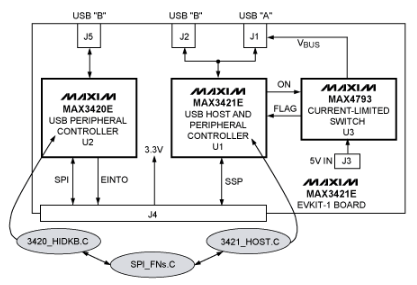
图2.MAX3421E评估板框图阴影椭圆是运行应用程序的软件模块。
图 2 显示了两个 USB 控制器如何连接到 USB 连接器 J1、J2 和 J5。连接一个 36 针连接器 (J4) 以插入 Keil MCB2310 开发板。该设计在 ARM 处理器中使用两个独立的 SPI 端口,以提供两个 USB 控制器(U1 和 U2)的独立操作。主机软件在后台运行(此处),而外围代码使用LPC2138中断EINT0调用。main{}
由于 U1 作为主机运行,因此系统必须提供 V总线电源至 USB A 连接器 J1。评估板提供5V电源,使用连接J3-3的飞线供电。这种 5V 电源可以来自 Keil 板“5V IN”上的测试垫,也可以来自实验室电源。U3,MAX4793,开关和限流V。总线电压。U3 控制 V总线使用其 GPO-1 引脚为 J7 供电,并且可以检测其 GPIN-300 引脚上的过流(超过 0mA)情况。
评估板上的按钮和指示灯连接到两个控制器。U1 驱动 7 段读数并连接到四个按钮 (PB1–PB4)。U2 驱动四个 LED,并连接到按钮 PB5 至 PB8。
准备凯尔 MCB2130 板

图3.将 36 针公头焊接到红色矩形中显示的位置。
Keil MCB2310 板具有设计用于接受多个 2 引脚和 8 引脚接头的站点(图 3)。Maxim评估板使用单个36引脚接头(包含在电路板中)通过跨越3.3V电源引脚、三个8引脚接头和两个GND引脚连接到Keil板(图3中的红色轮廓)。各种 Keil 连接器站点之间存在空间,因此在安装 36 针接头之前,必须从 <> 针接头中移除某些引脚对。确保从针座上卸下“缺失”的引脚,然后将其焊接到 Keil 板上。
图3显示了电路板右上角的测试点焊盘(红色圆圈)。这是5V电源接入Maxim电路板的地方。此 5V 电源源自 V总线Keil板上USB电源接头的针脚(图4)。

图4.一根飞线供应 V总线为马克西姆板供电。
安装 Keil 软件
Keil μVision3 ARM开发软件的演示版本可在 www.keil.com 获得。Maxim软件包随附的μVision3项目文件是使用下载的Keil文件mdk303a.exe构建的。使用此版本很重要,因为其中两个项目文件由 Keil 在其开发环境中提供。(这些文件不包含在 MaximUSBLab10.zip 文件中。MaximUSBLab 项目使用 C:Keil 下的特定路径名来查找这些文件。安装 Keil 演示工具时,请确保接受默认安装目录为 C:Keil,以便 Keil 提供的文件的路径名正确。
对于 Keil 的“mdk303a.exe”工具集,Keil 提供的两个文件位于:
C:KeilARMRV30BoardsKeilMCB2130Blinkystartup.s
C:KeilARMRV30BoardsKeilMCB2130Blinkyretarget.c
Keil演示项目包括许多版本的“Blinky”。使用与MCB2310板对应的文件非常重要,MCB<>板是Maxim软件使用的板。
如果您有Keil ULINK JTAG调试单元,则还应从Keil网站下载USB驱动程序。Maxim代码已使用Keil网站上的文件3071.zip进行了测试。安装演示μVision开发软件后,双击此文件以安装将μVision3连接到ULINK盒子的USB驱动程序。
安装Keil演示软件后,导航到MaxUSBLab10文件夹并双击文件MaximUSBLab.Uv2。这将打开具有所有正确项目设置的项目。单击“重建所有目标文件”按钮,项目应编译。如果您有ULINK盒并安装了USB驱动程序,则可以单击“启动/停止调试会话”以运行、修改和调试Maxim示例代码。
审核编辑:郭婷
-
USB嵌入式主机堆栈2024-05-03 561
-
请问怎样去设计一种嵌入式USB主机?2021-04-27 1312
-
为什么要开发嵌入式的USB主机?如何设计嵌入式USB主机?2021-04-26 2184
-
采用TTL串口的嵌入式USB主机系统设计2019-04-09 2261
-
嵌入式USB主机系统设计2018-03-27 2552
-
基于嵌入式主机上的USB海量存储设备类2017-10-31 752
-
嵌入式USB MiniHost系统设计与实现2012-04-12 788
-
嵌入式主机上的USB海量存储设备类2012-03-06 902
-
基于LPC2290嵌入式系统USB接口的设计2009-12-31 1206
-
基于TTL串口的嵌入式USB主机系统的设计和实现2009-08-15 635
-
USB嵌入式主机控制器设计2009-05-06 726
-
嵌入式usb主机系统的研究与设计2009-04-22 464
-
嵌入式USB主机设计(硬件设计和软件设计)2008-11-26 1521
全部0条评论

快来发表一下你的评论吧 !

